Jak anulować subskrypcję w Scribd
Różne / / April 05, 2023
Dzięki milionom książek, audiobooków, dokumentów i czasopism do wyboru, Scribd to usługa dla Ciebie. Może się jednak zdarzyć, że zechcesz anulować subskrypcję i otrzymać zwrot pieniędzy; może wybierasz się na długie wakacje lub przeprowadzasz się do innego kraju. Bez względu na przyczynę ważne jest, aby dowiedzieć się, jak anulować subskrypcję Scribd, aby nie utracić dostępu do swoich treści. W tym artykule dowiesz się, jak anulować subskrypcję Scribd i otrzymać zwrot pieniędzy oraz anulować bezpłatny okres próbny Scribd.

Spis treści
- Jak anulować subskrypcję w Scribd
- Jak zalogować się do konta Scribd?
- Czy łatwo jest anulować subskrypcję Scribd?
- Czy Scribd jest trudny do anulowania?
- Czy możesz anulować Scribd podczas bezpłatnego okresu próbnego?
- Czy mogę anulować subskrypcję Scribd i otrzymać zwrot pieniędzy?
- Jak anulować bezpłatny okres próbny Scribd?
- Jak anulować subskrypcję w Scribd? Jak Scribd anulować subskrypcję?
- Jak anulować aplikację Scribd?
Jak anulować subskrypcję w Scribd
W dalszej części tego artykułu dowiesz się, jak anulować subskrypcję Scribd. Czytaj dalej, aby dowiedzieć się więcej na ten temat.
Jak zalogować się do konta Scribd?
Istnieją dwa sposoby, za pomocą których możemy zalogować się na nasze konto Scribd. Korzystają z internetu i aplikacji mobilnej. W tej sekcji przejdziemy obiema drogami. Oto kroki, które poprowadzą Cię do zalogowania się na konto Scribd.
Metoda 1: Za pośrednictwem witryny Scribd
1. Odwiedzić oficjalnej stronie Scribda na komputerze PC lub laptopie.
2. Kliknij Zalogować się z prawego górnego rogu.
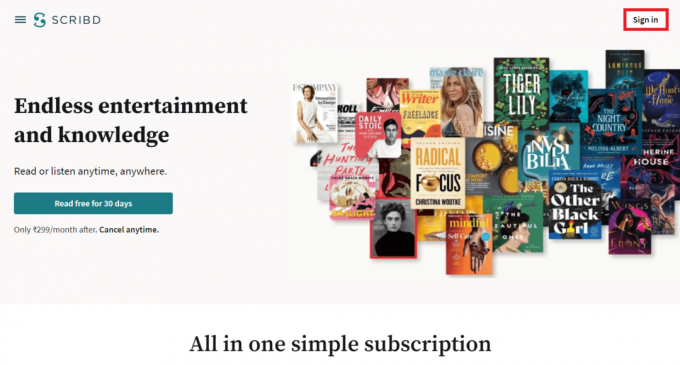
3. Otworzy się wyskakujące okienko i wybierz opcję logowania do swojego konta. A mianowicie zapewniają trzy sposoby logowania.
- Kontynuuj z Google
- Kontynuuj z Facebookiem
- Zaloguj się za pomocą adresu e-mail

4. Teraz wpisz swój Nazwa użytkownika i hasło Do Zalogować się na Twoje konto Scribd.
Notatka: Jeśli nie logowałeś się wcześniej przy użyciu swojego konta na Facebooku, Scribd utworzy nowe konto. Można to jednak łatwo rozwiązać, kontaktując się z pomocą techniczną Scribd.
Przeczytaj także: Jak zalogować się do konta Samsung na telewizorze
Wariant II: Za pośrednictwem aplikacji mobilnej Scribd
1. Otworzyć Scribd aplikacja na Twoim Android I iOS telefony.
2. Stuknij w Zalogować się.

3. Wybierz swój żądane opcje logowania za zalogowanie się na swoje konto. Tutaj dają następujące opcje.
- Zaloguj się przez Facebook
- Zaloguj się przez Google
- Zaloguj się za pomocą adresu e-mail

Czy łatwo jest anulować subskrypcję Scribd?
Tak, bardzo łatwo jest anulować subskrypcję Scribd. Możesz zarządzać swoją subskrypcją, łatwo logując się na swoje konto Scribd i przechodząc do sekcji Konto.
Czy Scribd jest trudny do anulowania?
NIE, Anulowanie subskrypcji Scribd nie jest trudne. Scribd wie, że czasami ludzie nie są zadowoleni z ich usług, dlatego ułatwił im anulowanie subskrypcji.
Czy możesz anulować Scribd podczas bezpłatnego okresu próbnego?
Tak, Scribd umożliwia swoim użytkownikom usunięcie subskrypcji w trakcie bezpłatny okres próbny. Jak każda platforma, Scribd pozwala swoim użytkownikom wypróbować ich funkcje przez jeden miesiąc za darmo. Jeśli w tym okresie konsument uzna, że usługa Scribd nie spełnia jego oczekiwań, może z niej łatwo zrezygnować. Jednak anuluj ją przed końcem okresu próbnego, a opłata nie zostanie naliczona lub zostanie naliczona automatycznie, jeśli jej nie anulujesz.
Czy mogę anulować subskrypcję Scribd i otrzymać zwrot pieniędzy?
Tak. Scribd umożliwia nam anulowanie Twojej Subskrypcji i uzyskanie zwrotu pieniędzy za niewykorzystany czas subskrypcji. Scribd umożliwia swoim użytkownikom uzyskanie zwrotu pieniędzy za niewykorzystany czas subskrypcji w ciągu 30 dni od momentu anulowania subskrypcji. Jeśli pomyślnie skorzystałeś z usługi w tym okresie, nie możesz otrzymać zwrotu pieniędzy. Subskrypcja Scribd zostanie automatycznie odnowiona i możesz anulować subskrypcję Scribd i otrzymać zwrot pieniędzy w dowolnym momencie.
Przeczytaj także: Czy możesz anulować FUBO i otrzymać zwrot pieniędzy?
Jak anulować bezpłatny okres próbny Scribd?
Scribd umożliwia swoim abonentom usunięcie subskrypcji w dowolnym momencie. Oto proces, który poprowadzi Cię do anulowania subskrypcji Scribd.
Metoda 1: Za pośrednictwem witryny Scribd
1. Odwiedź urzędnika Scribd stronę internetową na komputerze PC lub laptopie.
2. Kliknij Zalogować się i zaloguj się na swoje konto za pomocą Poświadczenia konta.
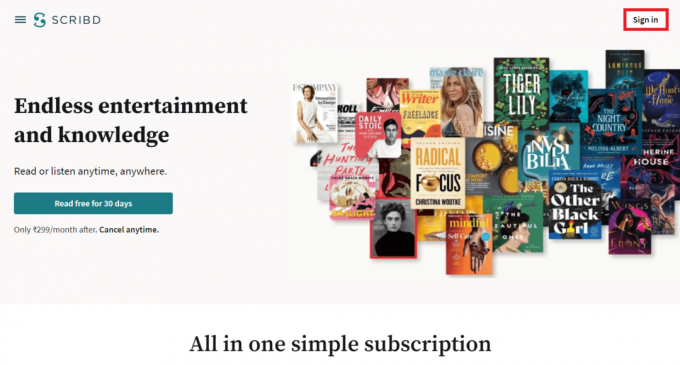
3. Iść do Twoje konto i kliknij na Szczegóły subskrypcji i płatności.
4. Kliknij Zakończ moją subskrypcję.
Notatka: W przypadku niektórych czytelników ta opcja może wyglądać tak Anuluj subskrypcje.
Przeczytaj także: Jak anulować Duolingo Plus
Metoda 2: za pośrednictwem sklepu Google Play
1. Początek Sklep Google Play na smartfonie.

2. Stuknij w ikona profilu z prawego górnego rogu.
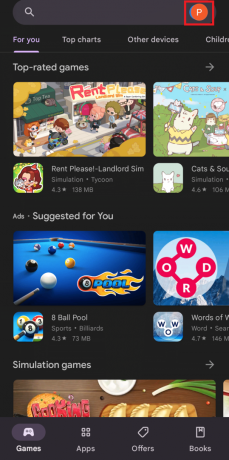
3. Stuknij w Płatności i subskrypcje z menu rozwijanego.

4. Następnie dotknij Abonamenty.
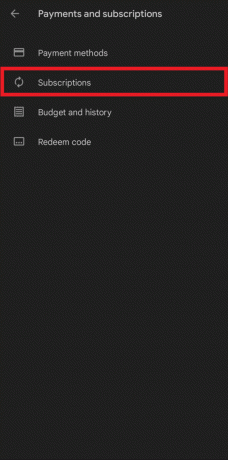
5. Stuknij w Scribd subskrypcja z listy.
6. Następnie dotknij Anuluj subskrypcje.

7. Wybierz powód dlaczego chcesz anulować subskrypcję i dotknij Kontynuować.

8. Na koniec dotknij Anuluj subskrypcje z wyskakującego okienka.

Zobaczmy, jak anulować subskrypcję Scribd na iPhonie.
Przeczytaj także: 2 sposoby anulowania subskrypcji YouTube Premium
Metoda 3: Z ustawień iPhone'a
1. Otworzyć Ustawienia aplikację na iPhonie i stuknij w Twój identyfikator Apple.

2. Teraz dotknij Subskrypcja.

3. Zlokalizuj i dotknij Scribd Subskrypcja.
4. Następnie dotknij Anuluj subskrypcje.
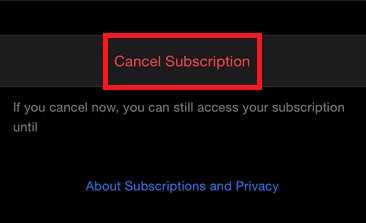
Jak anulować subskrypcję w Scribd? Jak Scribd anulować subskrypcję?
Możesz przeczytać i śledzić kroki wymienione powyżej aby usunąć swoją subskrypcję Scribd.
Jak anulować aplikację Scribd?
Aby anulować aplikację Scribd, musisz to zrobić anulować subskrypcję Scribd na Twoim telefonie. Podążaj za kroki wymienione powyżej aby to zrobić.
Zalecana:
- Co się dzieje, gdy ktoś dzwoni do Ciebie w trybie samolotowym?
- Jak usunąć historię PayPal
- Jak anulować subskrypcję Adobe Acrobat
- Jak uzyskać zwrot pieniędzy na Amazon
Mamy nadzieję, że nauczyłeś się, jak to zrobić Scribd anuluje subskrypcję. Zachęcamy do kontaktu z nami w sprawie pytań i sugestii za pośrednictwem sekcji komentarzy poniżej. Daj nam też znać, o czym chcesz się dowiedzieć w następnej kolejności.

Pete'a Mitchella
Pete jest starszym pisarzem w TechCult. Pete kocha technologię i jest zapalonym majsterkowiczem. Ma dziesięcioletnie doświadczenie w pisaniu poradników, funkcji i przewodników po technologiach w Internecie.

